Slik legger du til Gmail på oppgavelinjen på Windows (HURTIGGUIDE)

Slik legger du til Gmail på oppgavelinjen i Windows 10/11 ved hjelp av Chrome eller Microsoft Edge. Få en rask og enkel veiledning her.
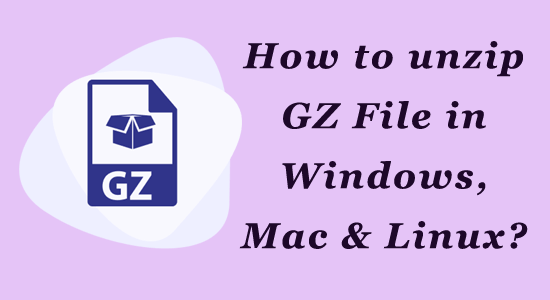
GZ-filer er vanlige komprimerte filer som er opprettet av gzip-komprimeringsverktøyet. Hvis du nettopp har lastet ned noen GZ-filer og er usikker på hvordan du pakker ut GZ-filen , vil denne veiledningen hjelpe deg å gå gjennom dem.
Windows-brukere får ikke en sjanse til å jobbe med dette GZ-formatet for ofte , fordi det for det meste brukes i UNIX- og Linux-systemer. Likevel er disse filene kritiske på Windows-systemer siden de inneholder viktig informasjon som det originale filnavnet og tidsstempelet.
Med tanke på dens betydning, i denne veiledningen, har vi dekket hva en GZ-fil er og hvordan du pakker ut GZ-fil på Windows, Linux og macOS.
Hva er en .GZ-fil?
Som alle andre komprimerte filer er .ZIP, .RAR, .ARJ, .GZ også en arkivfiltype som kombinerer filene og mappene dine til én enkelt fil. .GZ-filen bruker komprimeringsalgoritmen og sparer diskplass. Den komprimerte filen forblir uleselig til den er ukomprimert.
Du kan enkelt trekke ut og åpne de komprimerte GZ-arkivfilene ved å bruke innebygde verktøy og andre tredjepartsverktøy på enhetene dine. I den kommende delen vil du utforske mer om det.
Hvordan pakke ut GZ-fil i Windows?
Her er to enkle måter å pakke ut GZ-filen på din Windows-PC. Du kan følge og implementere trinnene som passer deg.
Alternativ 1: Pakk ut GZ-filen på Windows ved å bruke ledeteksten
Ved å bruke tar- kommandoen i Windows Terminal eller Ledetekst, kan du enkelt trekke ut GZ-filarkivinnhold med et enkelt klikk. Denne tar- kommandoen er innebygd i operativsystemet ditt, så du trenger ikke å laste ned/installere noen tredjepartsverktøy for å bruke den.
Følg som instruert for å pakke ut en GZ-fil på din Windows-PC.
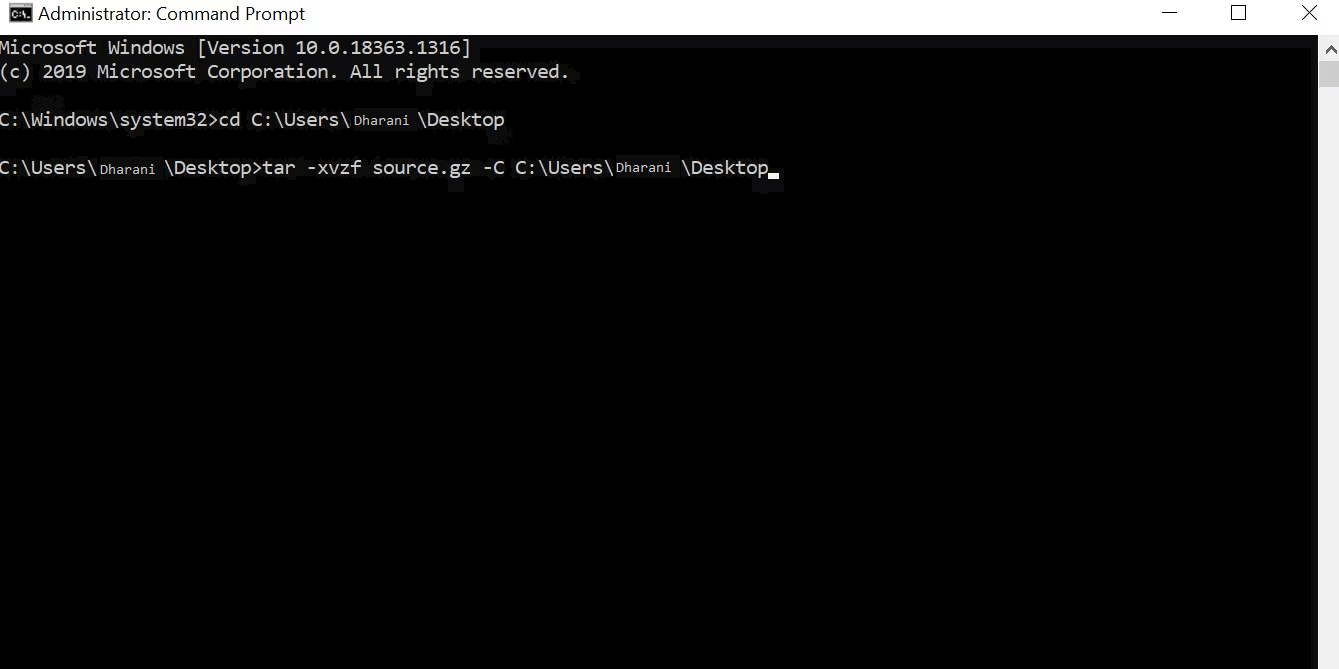
Alternativ 2: Åpne GZ-filen online på Windows ved å bruke 7-Zip Tool
Hvis du foretrekker å bruke et verktøy for å åpne en GZ-fil på din Windows-PC, er det mange alternativer for å gjøre det. Siden 7 Zip er et av de lett tilgjengelige gratis, åpen kildekodeverktøyene som er tilgjengelig på internett, kan du bruke det til å pakke ut filene dine.
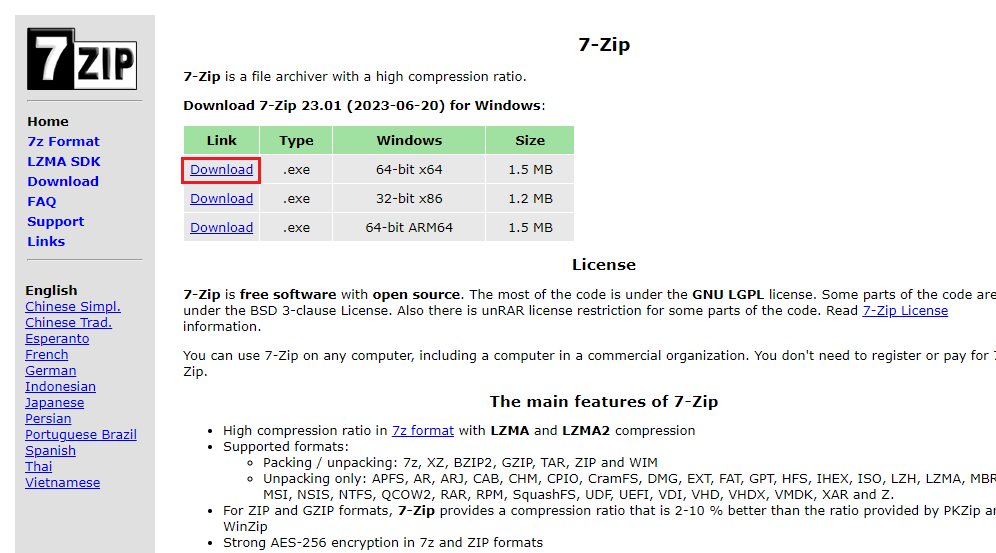
Hvordan pakke ut GZ-fil i MacOS?
Du må bruke noen få tredjepartsapper for å trekke ut noen filformater som RAR på macOS. Men i kontrast kan du enkelt trekke ut GZ-filene ved å bruke terminalen som instruert nedenfor.
Alternativ 1: Pakk ut GZ-fil på macOS ved hjelp av terminal
Ved å bruke terminalen på macOS-enheten din kan du pakke ut alle de arkiverte filene i én enkelt kommando. Alle filene vil vises i en ny mappe i samme katalog som den originale GZ-filen.
Følg disse instruksjonene for å bruke terminalen til å pakke ut GZ-filer på macOS.
Alternativ 2: Pakk ut GZ-filen på MacOS ved å bruke Mac Archive Utility
Mac-enheten din har et innebygd verktøy kalt Archive Utility som hjelper deg med å pakke ut GZ-filene enkelt på enheten uten å bruke programvare.
Følg disse instruksjonene for å pakke ut GZ-filene på en macOS-enhet.
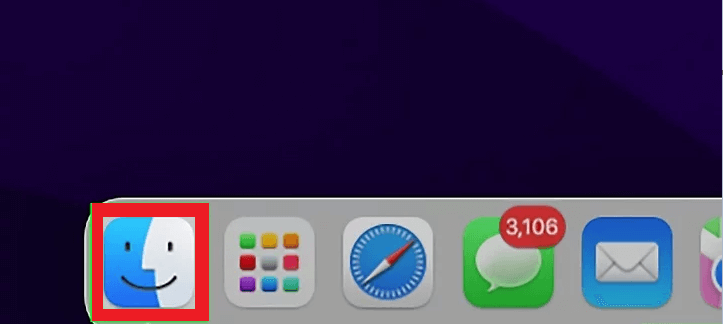
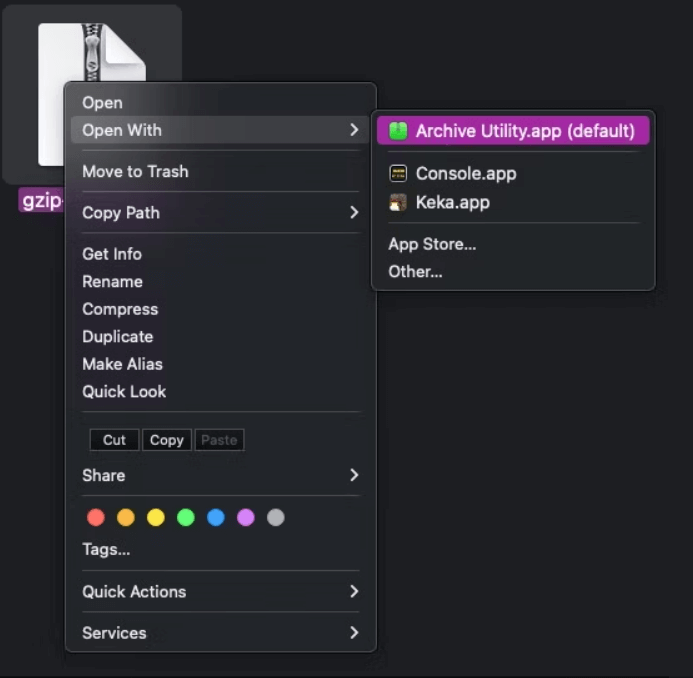
Hvordan pakke ut GZ-fil i Linux?
Det er så to enkle måter å pakke ut GZ-filer i Linux. De er instruert nedenfor.
Alternativ 1: Åpne GZ File Unzipped på Linux ved hjelp av innebygd verktøy
Linux-enheten din har et innebygd grafisk verktøy. Dette verktøyet hjelper deg å pakke ut GZ-filene enkelt på enheten din uten noen apper. Følg som instruert nedenfor.
Alternativ 2: Pakk ut GZ-fil på Linux ved å bruke gzip-verktøyet
Du kan bruke terminalen på din Linux-enhet for å pakke ut alle de arkiverte filene i en enkelt kommando. Alle filene vil vises i en ny mappe i samme katalog som den originale GZ-filen.
For å bruke terminalen til å pakke ut GZ-filer på din macOS, følg som instruert nedenfor.
Siste ord
Det er det! Det handler om hvordan du åpner GZ-filer online på Windows-, Linux- og MacOS-enheter. Håper guiden vår fungerer for deg.
Hvis du har spørsmål angående denne veiledningen, send dem gjerne på siden. Vi vil gjøre vårt ytterste for å løse dem umiddelbart.
Lykke til..!
Slik legger du til Gmail på oppgavelinjen i Windows 10/11 ved hjelp av Chrome eller Microsoft Edge. Få en rask og enkel veiledning her.
Hvis App Store forsvant fra startskjermen på iPhone/iPad, ikke bekymre deg, det er en enkel løsning for å gjenopprette den.
Oppdag de beste ublokkerte spillnettstedene som ikke er blokkert av skoler for å forbedre underholdning og læring.
Mottar feilmelding om utskrift på Windows 10-systemet ditt, følg deretter rettelsene gitt i artikkelen og få skriveren din på rett spor...
Du kan enkelt besøke møtene dine igjen hvis du tar dem opp. Slik tar du opp og spiller av et Microsoft Teams-opptak for ditt neste møte.
Når du åpner en fil eller klikker på en kobling, vil Android-enheten velge en standardapp for å åpne den. Du kan tilbakestille standardappene dine på Android med denne veiledningen.
RETTET: Entitlement.diagnostics.office.com sertifikatfeil
Hvis du står overfor skriveren i feiltilstand på Windows 10 PC og ikke vet hvordan du skal håndtere det, følg disse løsningene for å fikse det.
Hvis du lurer på hvordan du sikkerhetskopierer Chromebooken din, har vi dekket deg. Finn ut mer om hva som sikkerhetskopieres automatisk og hva som ikke er her
Vil du fikse Xbox-appen vil ikke åpne i Windows 10, følg deretter rettelsene som Aktiver Xbox-appen fra tjenester, tilbakestill Xbox-appen, Tilbakestill Xbox-apppakken og andre..


![[100% løst] Hvordan fikser du Feilutskrift-melding på Windows 10? [100% løst] Hvordan fikser du Feilutskrift-melding på Windows 10?](https://img2.luckytemplates.com/resources1/images2/image-9322-0408150406327.png)



![FIKSET: Skriver i feiltilstand [HP, Canon, Epson, Zebra og Brother] FIKSET: Skriver i feiltilstand [HP, Canon, Epson, Zebra og Brother]](https://img2.luckytemplates.com/resources1/images2/image-1874-0408150757336.png)

![Slik fikser du Xbox-appen som ikke åpnes i Windows 10 [HURTIGVEILEDNING] Slik fikser du Xbox-appen som ikke åpnes i Windows 10 [HURTIGVEILEDNING]](https://img2.luckytemplates.com/resources1/images2/image-7896-0408150400865.png)